როგორ დააყენოთ მშობლის კონტროლი Windows 8-ში
Miscellanea / / February 10, 2022

Parental Control არ არის Windows 8-ის ახალი ფუნქცია და არსებობს Windows Vista-ს დღიდან. ჩვენ უკვე ვნახეთ
როგორ დავაყენოთ მშობლის კონტროლი Windows Vista-სა და 7-ში
რომ
უზრუნველყავით თქვენი შვილების უსაფრთხოება
შეზღუდვების გამოყენებით ვებსაიტის ტიპზე, რომელსაც ისინი ათვალიერებენ, კომპიუტერთან დახარჯულ დროს და სხვა ასეთ პარამეტრებს.
დღეს ჩვენ გაჩვენებთ, თუ როგორ უნდა დააყენოთ მშობლის კონტროლი Windows 8-ზე, როდესაც თქვენ Windows-ის წინა ვერსიების განახლება უახლოეს მომავალში ან საერთოდ იყიდეთ ახალი.
დააყენეთ მშობელთა კონტროლი Windows 8-ში
დასაწყებად, ჩვენ უნდა შევქმნათ ახალი Windows მომხმარებლის ანგარიში ბავშვისთვის. ახალი მომხმარებლის დასამატებლად გახსენით Windows Modern PC Settings და დააწკაპუნეთ მომხმარებლის დამატება დან მომხმარებელი განყოფილება. ჩვენ უკვე ვნახეთ როგორ შეგიძლიათ შექმნათ ახალი მომხმარებლის ანგარიში Windows 8-ში. ანგარიშის შექმნისას უბრალოდ დაიმახსოვრეთ, რომ შეამოწმოთ ეს ვარიანტი მონიშნეთ ანგარიში, როგორც ბავშვის ანგარიში.

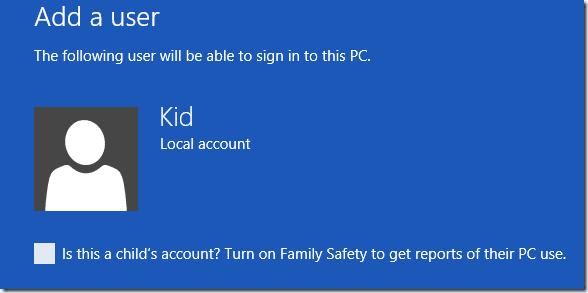
ანგარიშის შექმნის შემდეგ გახსენით Windows Control Panel და შემდეგ გახსენით
ოჯახის უსაფრთხოება. ოჯახის უსაფრთხოებაში დააწკაპუნეთ ანგარიშზე, რომლის კონფიგურაციაც გსურთ და გააგრძელეთ. ახლა მოგიწევთ ზოგიერთი პარამეტრის კონფიგურაცია, როგორიცაა ვებ ფილტრაცია, დროის ლიმიტი, აპის შეზღუდვა და Windows Store და თამაშის შეზღუდვები.
თითქმის ყველა ფილტრაციის პარამეტრი მსგავსია Windows 8-ში. Windows 7-ისგან განსხვავებით, რომელიც საჭირო იყო Windows Live საოჯახო უსაფრთხოება კომპიუტერზე დაინსტალირებული ვებ ფილტრაციის სამართავად, Windows 8 აქვს წინასწარი- დაინსტალირებული. ერთი ახალი პარამეტრი, რომელსაც აქ ნახავთ, არის Windows Store-ის აპებსა და თამაშებზე შეზღუდვების დაწესების შესაძლებლობაც. ამ გზით შეგიძლიათ დარწმუნდეთ, რომ თქვენი შვილი არ ჩამოტვირთავს მისთვის შეუფერებელ აპებსა და თამაშებს.
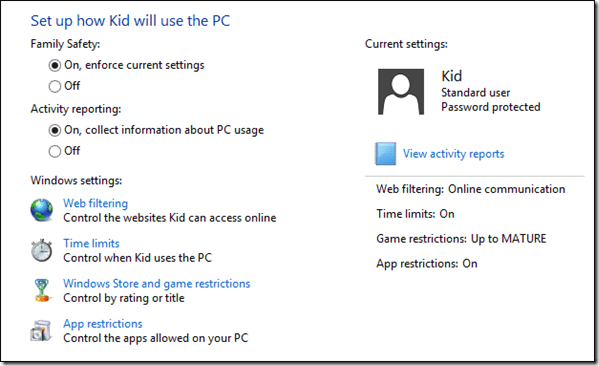
ვინაიდან ყველა პარამეტრი Windows 7-ისა და Vista-ს მსგავსია, შეგიძლიათ მიმართოთ ჩვენს სრული სახელმძღვანელო Windows საოჯახო უსაფრთხოების კონფიგურაციის შესახებ. სტატია გაჩვენებთ, თუ როგორ შეგიძლიათ გამოყოთ დროის ლიმიტი, ზომიერი თამაშები და აპები და გაფილტროთ შეუსაბამო ვებსაიტები. ბოლოს და ბოლოს, დღის ბოლოს შეგიძლიათ ნახოთ თქვენი ბავშვის აქტივობების ჟურნალი და ნახოთ, როგორ ატარებდა ის თავის დროს კომპიუტერთან.

როდესაც გრძნობთ, რომ თქვენი შვილი საკმარისად გაიზარდა და არ სჭირდება ეს შეზღუდვები, შეგიძლიათ უბრალოდ გამორთოთ მომხმარებლის ოჯახის უსაფრთხოება მომხმარებლის ანგარიშებში.
დასკვნა
ასე რომ, თქვენ შეგიძლიათ დააყენოთ მშობლის კონტროლი Windows 8-ში. Windows 7-ის შემდეგ ბევრი არაფერი შეცვლილა, გარდა Windows Store-ის დამატების ფილტრაციის სიაში. თუ სახლში ბავშვები გყავთ და გაწუხებთ, რამდენად სახიფათო და ბინძური გახდა ინტერნეტი, დღესვე უნდა გაააქტიუროთ მშობლის კონტროლი.
საუკეთესო გამოსახულების კრედიტები: Microsoft Office Online
ბოლოს განახლდა 2022 წლის 03 თებერვალს
ზემოთ მოყვანილი სტატია შეიძლება შეიცავდეს შვილობილი ბმულებს, რომლებიც დაგეხმარებათ Guiding Tech-ის მხარდაჭერაში. თუმცა, ეს არ იმოქმედებს ჩვენს სარედაქციო მთლიანობაზე. შინაარსი რჩება მიუკერძოებელი და ავთენტური.



